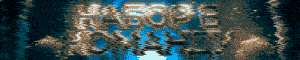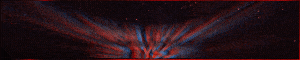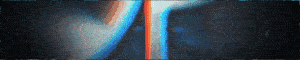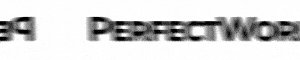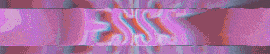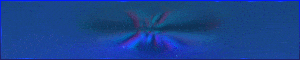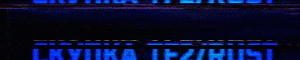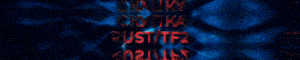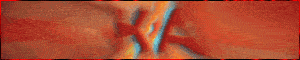-
Anthony66607.07.2024 в 21:54от
-
bellford07.07.2024 в 21:47от
-
t0xs1k1607.07.2024 в 21:19от
-
VilcTOR21407.07.2024 в 21:04от
-
xtravirgenss07.07.2024 в 21:01от
-
deadspacex07.07.2024 в 21:00от
-
NULL07.07.2024 в 20:52от
-
stormtrooper22207.07.2024 в 20:44от
-
mamooth07.07.2024 в 20:37от
-
MAjaja07.07.2024 в 20:25от
-
mamooth07.07.2024 в 20:20от
-
capristo07.07.2024 в 20:20от
-
MAjaja07.07.2024 в 20:17от
-
Bogdan Trip07.07.2024 в 20:13от
Загрузка...
Загрузка...
Загрузка...



















Увеличение FPS в CS:GO
Тема в разделе "Counter-Strike", создана пользователем ql0ne, 01.01.2016.